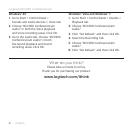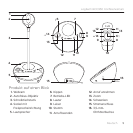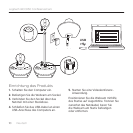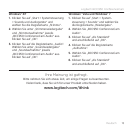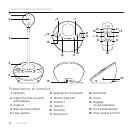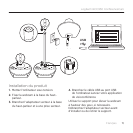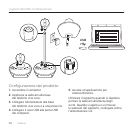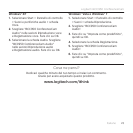Logitech BCC950 ConferenceCam
1616 Français
Utilisation du produit
•Vidéo Réglez l'inclinaison,
le panoramique et le zoom de l'image
dans la fenêtre d'aperçu de votre logiciel
de visioconférence. Pour un réglage
progressif, procédez par pressions
courtes et répétées sur les boutons
correspondants. Pour un réglage
plus rapide, maintenez-les appuyés plus
longuement. Le témoin d'activité bleu de
la webcam s'allume lorsque la diusion
vidéo en direct est activée.
•Attention Ne faites pas pivoter
la webcam manuellement. Cela peut
endommager le dispositif.
•Volume Utilisez les boutons de
volume + et - pour régler le volume.
•Appels Lancez votre logiciel de
visioconférence. Appuyez sur le bouton
Décrocher pour répondre à un appel
et sur Raccrocher pour le terminer.
Appuyez sur le bouton de sourdine
pour couper le son.
Remarques:
– Il est possible que les boutons
Décrocher et Raccrocher ne
fonctionnent pas avec certains logiciels
de visioconférence. Le cas échéant,
utilisez ces fonctions directement sur
votre logiciel.
– Pour pouvoir utiliser ces boutons avec
Skype™, téléchargez et installez le plug-
in Skype sur la page www.logitech.com/
support/bcc950.
– Pour utiliser le dispositif
ConferenceCam avec Skype sur
Windows® XP ou Windows® Vista,
vous devez télécharger et installer
le pilote correspondant sur
www.logitech.com/support/bcc950.
•Ecouteurs en option Pour vos appels
privés, vous pouvez brancher des
écouteurs (non fournis avec le dispositif
BCC950 ConferenceCam) sur la prise
casque.
•Témoin d'activité de la base
du haut-parleur
Bleu: appel en cours.
Bleu clignotant: appel en attente
de réponse. (Le témoin d'activité bleu
de la base du haut-parleur peut ne pas
fonctionner avec certains logiciels.)
Rouge: son coupé.
Rouge clignotant: établissement de
la connexion USB entre le dispositif
ConferenceCam et l'ordinateur.